Trik Membuat WhatsApp Tampak Offline Walau Sedang Online
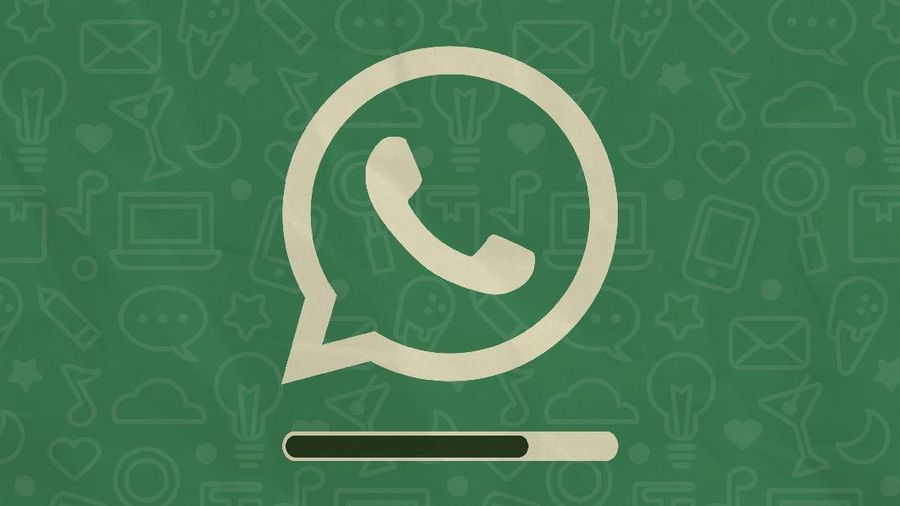
Jakarta, CNBC Indonesia - WhatsApp memiliki fitur yang memungkinkan Anda untuk menyamarkan kondisi menjadi offline walau sedang online.
Status online tersebut menjadi tanda bahwa pengguna sedang aktif atau membuka aplikasi WhatsApp. Ini berarti pengguna lain bisa tahu jika Anda tak membalas pesanannya.
Cara terlihat offline bisa Anda gunakan seterusnya atau saat momen tertentu saja, seperti sedang cuti atau liburan sehingga tidak ingin diganggu oleh bos, atau mungkin alasan pribadi lainnya.
WhatsApp sendiri mempunyai fitur yang bisa membuat pengguna terlihat offline meski sebenarnya sedang online. Berikut trik yang Anda bisa lakukan.
1. Ubah Opsi Last Seen
Last Seen merupakan fitur untuk memberitahu kontak kapan terakhir kali pengguna menggunakan WhatsApp, termasuk sedang online. Kamu bisa mematikan fitur ini untuk terlihat sedang offline.
Cara menonaktifkannya adalah dengan menyentuh ikon tiga titik di sudut kanan atas, pilih Settings dan akun berikutnya klik Privasi. Pada menu Who Can See My Personal Info, klik Last Seen dan pilih Nobody. Opsi tersebut untuk semua orang, pada kontak yang disimpan atau tidak.
2. Matikan Centang Biru
Dengan tanda centang biru membuat kamu terlihat sudah membaca pesan yang dikirimkan. Berikut cara mematikannya:
- Klik ikon tiga titik di pojok kanan atas WhatsApp
- Pilih Setting
- Tekan Akun > Privasi
- Geser toggle untuk pilihan Laporan Dibaca atau Read Receipts
- Centang biru sudah non-aktif
3. Sembunyikan Status
Untuk tampil offline, kamu juga bisa menyembunyikan status. Yakni mengatur siapa saja yang bisa melihatnya. Caranya tekan opsi titik tiga di bagian kanan atas > Privasi > Status.
Berikutnya kamu akan melihat pilihan pada siapa Status dibagikan, ada "Kontak Saya", "Kontak Saya Kecuali...", dan "Hanya Bagikan Dengan...". Pilih sesuai yang diinginkan.
4. Buat Status
Selain menyembunyikannya, Anda juga bisa membuat status yang menyatakan untuk tidak diganggu selama dalam jangka waktu tertentu.
Caranya buka menu ikon tiga titik > Settings > nama profil WhatsApp > About.
Setelah itu klik ikon pensil, dan tuliskan status untuk memberitahu orang lain jika akun tersebut akan offline dalam waktu tertentu. Terakhir jangan lupa klik Save.
5. Matikan Background Data
WhatsApp bekerja di background dan membuat kamu terus menerima pesan. Anda bisa mematikan Background Data untuk menghindari ini, tetapi perlu diingat cara ini hanya berlaku untuk Android.
Cara untuk menonaktifkannya adalah dengan membuka Settings, berikutnya buka opsi data, dan pilih nonaktifkan Background Data.
(dem/dem)[Gambas:Video CNBC]